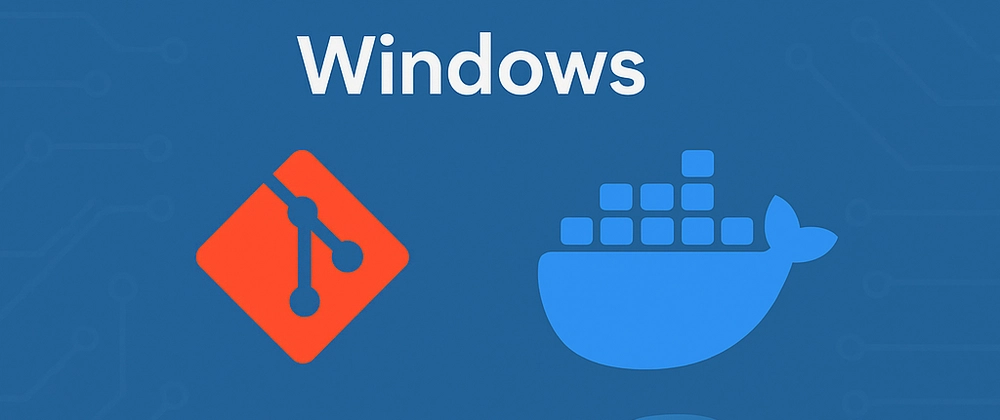개발 환경 설정 가이드: Windows 기반
카테고리
프로그래밍/소프트웨어 개발
서브카테고리
개발 툴
대상자
초보 개발자 및 환경 전환 중인 개발자
- 난이도: 중간 수준 (기초 도구 사용 가능)
핵심 요약
- Git 및 SSH 설정:
git config명령어로 사용자 정보 설정,ssh-keygen으로 SSH 키 생성 및 GitHub에 등록 - Python 3.10+ 설치: PATH 추가 후
python --version,pip install --upgrade pip으로 업그레이드 - WSL 2 구성:
wsl --install명령어로 설치, Ubuntu 배포판 사용 권장 - Docker와 WSL 통합: Docker Desktop에서 WSL 인터그레이션 활성화 후
docker --version테스트
섹션별 세부 요약
1. Git 설치 및 SSH 설정
git --version명령어로 설치 상태 확인git config --global user.name및git config --global user.email으로 사용자 정보 설정ssh-keygen -t ed25519명령어로 SSH 키 생성 후 GitHub 계정에 등록ssh -T git@github.com으로 SSH 연결 테스트
2. Python 3.10+ 설치
- 공식 사이트에서 다운로드 후 PATH 추가 체크 필수
python --version명령어로 설치 확인python -m ensurepip --upgrade및pip install --upgrade pip으로 pip 업그레이드
3. 텍스트 에디터 선택
- VS Code 권장 (가볍고 확장성 높음)
- Docker, Python, Git 플러그인 설치 가능
- PyCharm은 Python 전용 프로젝트에 적합
4. WSL 2 설정
wsl --install명령어로 WSL 설치, WSL 2 버전 사용 권장wsl --list --verbose명령어로 설치된 배포판 확인- Ubuntu 선택 후 터미널에서 Linux 환경 사용
5. Docker와 WSL 통합
- Docker Desktop 설치 후 WSL Integration 활성화
docker --version명령어로 WSL 내 Docker 실행 테스트- Ubuntu 터미널에서 Docker 컨테이너 직접 실행 가능
결론
- WSL 2 사용으로 Windows/Linux 도구 간 전환 과정 간소화
- SSH 연결 초기 설정으로 GitHub 푸시 시 비밀번호 입력 생략
- VS Code/PyCharm 선택 및 Python 3.10+ 버전 사용 권장
- Docker와 WSL 통합으로 개발 효율성 극대화